Додайте Google Public DNS на свій ПК з Windows, щоб прискорити перегляд веб-сторінок
Для прискорення перегляду веб-сторінок система доменних імен (DNS), надана вашим провайдером, швидше за все, повільніша за інші варіанти. Ось як додати загальнодоступний DNS від Google до ПК з Windows 7 або Vista.
DNS перекладає IP-адреси на ім'я, яке легко запам'ятати. Наприклад, якщо ви введете: 64.90.59.127 в адресному рядку браузера. Це вирішує groovypost.com. Подумайте про DNS як про телефонну книгу Інтернету.
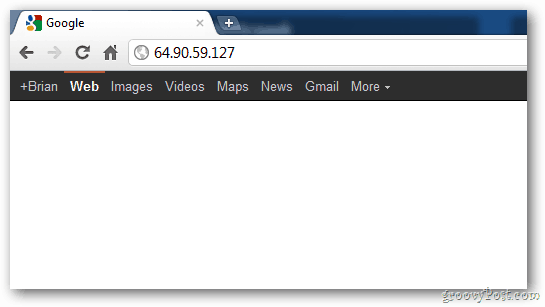
Запам'ятати таку назву, як groovypost.com, набагато простіше, ніж запам'ятати IP-адресу.
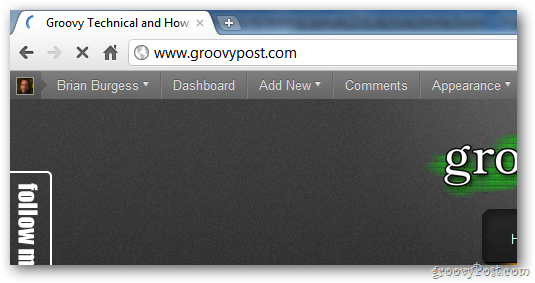
Google Public DNS забезпечує швидший спосіб швидшого переходу на веб-сайти.
Щоб додати Google Public DNS до комп’ютера з ОС Windows 7 або Vista, натисніть кнопку Пуск і введіть: мережі та центр спільного доступу у вікно пошуку та натисніть Enter.
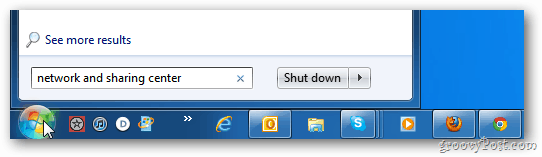
Далі натисніть Змінити налаштування адаптера.
![sshot-2011-11-03- [15-45-56] sshot-2011-11-03- [15-45-56]](/images/howto/add-google-public-dns-to-your-windows-pc-to-speed-up-web-browsing_4.png)
На екрані Мережні підключення клацніть правою кнопкою миші Місцеве підключення, а потім Властивості.
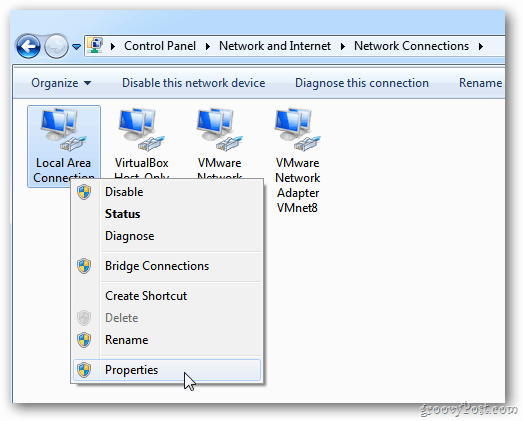
Виникають властивості підключення до локальної мережі. Виділіть Інтернет-протокол версії 4 (TCT / IPv4), а потім натисніть кнопку Властивості.
![sshot-2011-11-03- [15-40-05] sshot-2011-11-03- [15-40-05]](/images/howto/add-google-public-dns-to-your-windows-pc-to-speed-up-web-browsing_6.png)
На наступному екрані виберіть Використовувати наступну адресу DNS-сервера.
![sshot-2011-11-03- [15-40-19] sshot-2011-11-03- [15-40-19]](/images/howto/add-google-public-dns-to-your-windows-pc-to-speed-up-web-browsing_7.png)
Тип: 8.8.8.8 і 8.8.4.4 у полях Бажаний та Альтернативний DNS-сервер. Вони можуть бути в будь-якому порядку. Клацніть OK.
![sshot-2011-11-03- [15-40-37] sshot-2011-11-03- [15-40-37]](/images/howto/add-google-public-dns-to-your-windows-pc-to-speed-up-web-browsing_8.png)
Закрийте інші відкриті вікна конфігурації мережі. Потім запустіть свій веб-браузер і протестуйте різні зайняті сайти, щоб перевірити, чи завантажуються вони швидше.
![sshot-2011-11-03- [15-56-52] sshot-2011-11-03- [15-56-52]](/images/howto/add-google-public-dns-to-your-windows-pc-to-speed-up-web-browsing_9.png)
Це воно. Є й інші альтернативні служби DNS, такі як OpenDNS та DynDNS, які ви також можете спробувати. Я буду висвітлювати ці майбутні статті.
Поки що мені пощастило користуватися Google Public DNS - особливо під час перегляду в Chrome.










Залишити коментар